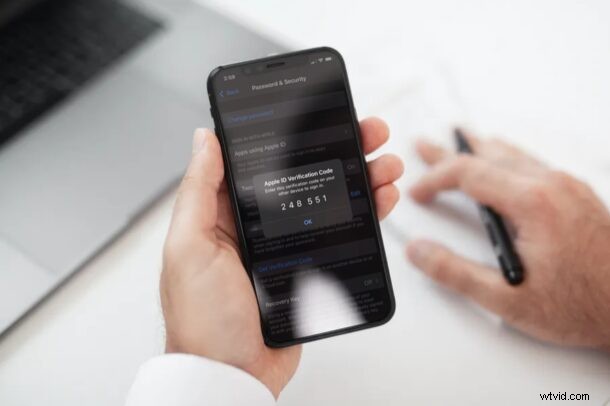
Gebruikt u het tweefactorauthenticatiesysteem van Apple om de aanmeldingen bij uw Apple-account vanaf nieuwe apparaten te verifiëren? In dat geval ben je misschien geïnteresseerd in een andere manier om je verificatiecodes te krijgen, rechtstreeks vanaf je iPhone of iPad.
Voor mensen die het niet weten, is tweefactorauthenticatie een extra beveiligingslaag voor je Apple-account om ervoor te zorgen dat alleen jij toegang hebt tot je account, zelfs als je wachtwoord wordt gelekt bij een datalek. Wanneer u zich vanaf een nieuw apparaat aanmeldt bij uw Apple ID, zal uw iPhone, Mac of iPad u standaard automatisch op de hoogte stellen en u een verificatiecode op het scherm geven. Deze stap kan echter soms inconsistent, niet beschikbaar of niet snel genoeg zijn om u aan te melden en de verificatiecode op uw apparaat te krijgen. Een andere optie is om handmatig de verificatiecode voor tweefactorauthenticatie op te vragen met een Apple ID, en dat is wat we hier zullen behandelen.
Handmatig verificatiecodes aanvragen voor Apple ID op iPhone en iPad (twee-factorenauthenticatie)
Het handmatig aanvragen van verificatiecodes is een vrij eenvoudige en duidelijke procedure op iOS- en iPadOS-apparaten. Het spreekt voor zich dat tweefactorauthenticatie al moet zijn ingeschakeld op uw Apple-account voordat u doorgaat met de volgende procedure.
- Ga vanuit het startscherm van je iPhone of iPad naar 'Instellingen'.

- Tik in het instellingenmenu op je Apple ID-naam rechts bovenaan.
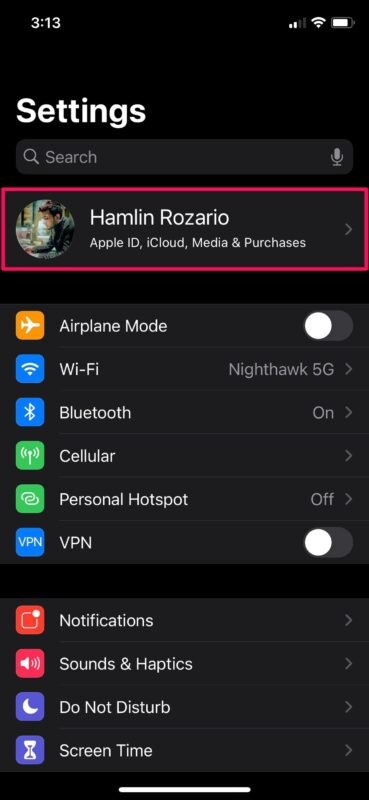
- Ga hier naar 'Wachtwoord en beveiliging' voor het beheren van uw instellingen voor tweestapsverificatie.
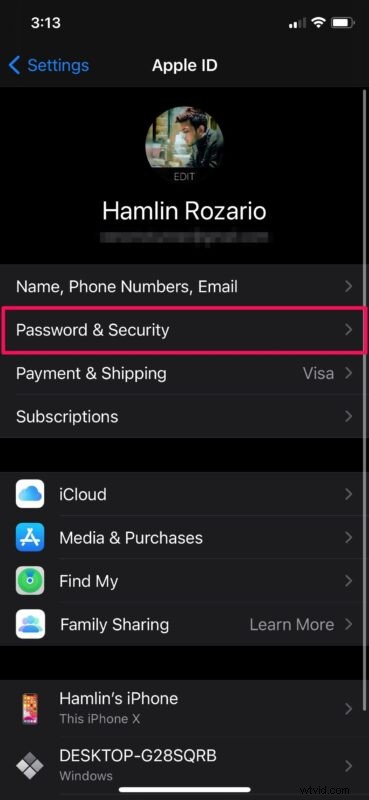
- Tik nu op 'Verificatiecode ophalen', direct onder je telefoonnummer in dit menu.
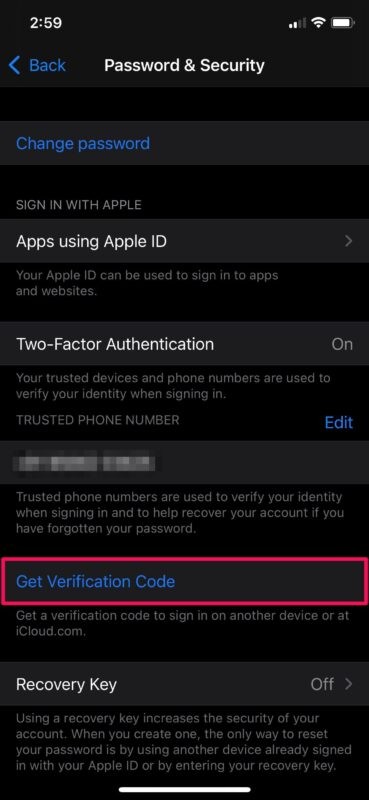
- Je krijgt onmiddellijk een verificatiecode te zien die kan worden gebruikt om vanaf een nieuw apparaat in te loggen op je Apple-account.
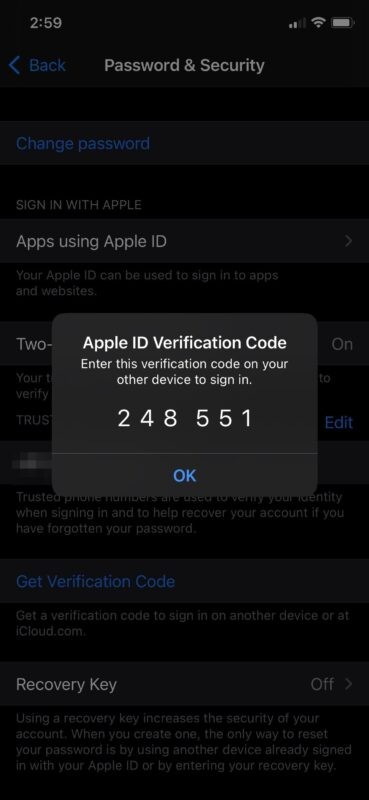
Daar ga je. Nu heb je geleerd hoe je handmatig Apple ID-verificatiecodes kunt aanvragen op je iPhone en iPad.
Vanaf nu hoef je niet meer te wachten op de pop-up met het inlogverzoek op het scherm, waarna je moet kiezen om zelfs de code te mogen zien. Op deze manier kunt u snel de verificatiecodes krijgen die u nodig heeft en bent u niet afhankelijk van de internetverbinding van uw apparaat.
Wilt u uw Apple ID-verificatiecodes op een ander telefoonnummer ontvangen? In dat geval wil je misschien leren hoe je vertrouwde telefoonnummers voor je Apple-account kunt toevoegen of verwijderen met je iPhone, Mac of iPad.
Aan de andere kant, als u geen Apple ID-verificatiecodes meer wilt ontvangen op een van uw apparaten, kunt u zich afmelden bij de Apple ID op dat apparaat en dat specifieke apparaat vervolgens van uw Apple-account verwijderen met uw iPhone of iPad. Dit is nodig als u een of meer van uw Apple-apparaten niet meer actief gebruikt.
Is het u gelukt om handmatig verificatiecodes op uw iPhone en iPad te krijgen? Gebruikt u ooit deze alternatieve benadering om verificatiecodes voor tweefactorauthenticatie te krijgen, en zo ja, waarom? Laat ons je ervaringen weten in de reacties.
